Mensagens
Você pode enviar mensagens para seus instrutores, outros colegas de classe e membros do grupo. A atividade de envio de mensagens permanece no sistema e você não precisa se preocupar com endereços de e-mail que possam estar incorretos ou desatualizados. Sua instituição controla as suas opções de mensagens e o Blackboard pode definir restrições sobre o que você pode fazer ou você pode desativar as mensagens por completo. Algumas instituições permitem que os instrutores definam controles para mensagens em nível de curso.
Mensagens para todos os cursos
Na navegação de base, clique em Mensagens.
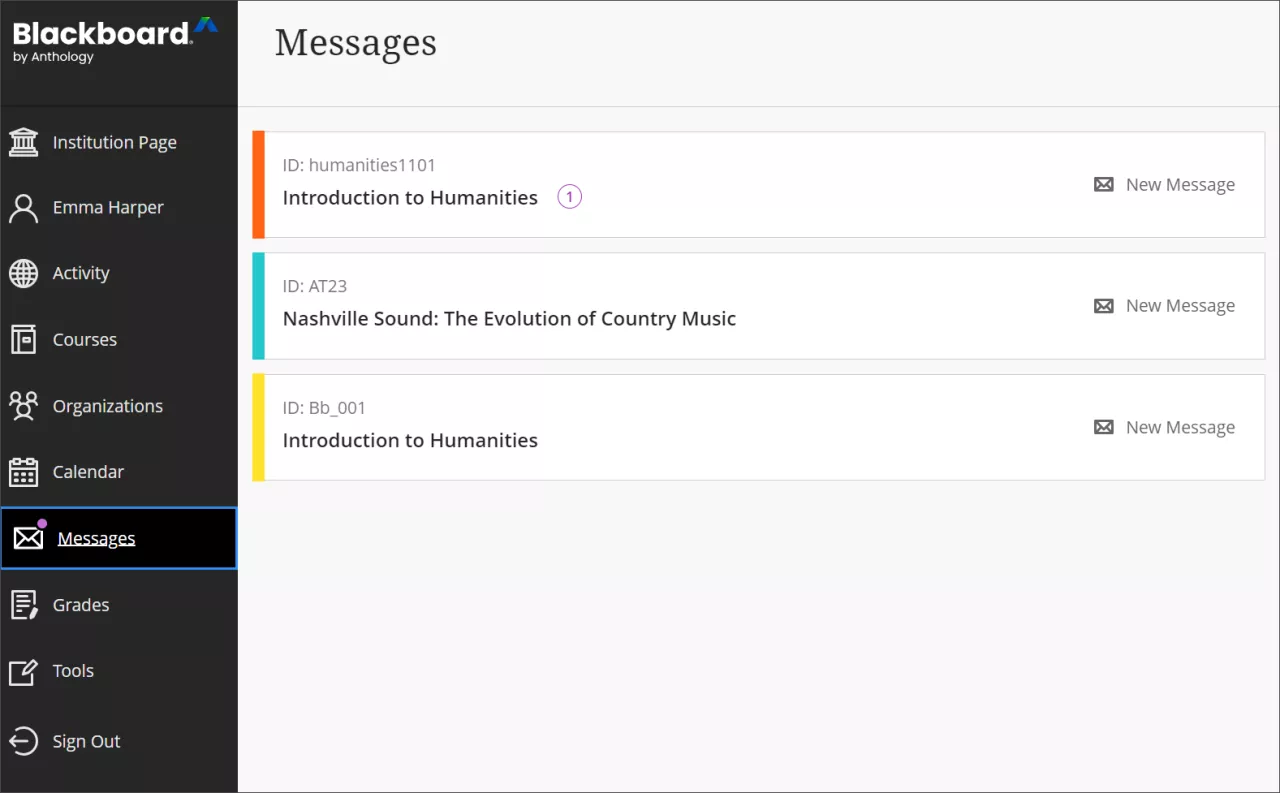
Não perca nenhuma ação. Você pode acessar as mensagens nessa página. As mensagens não lidas são indicadas com um número dentro de um círculo vermelho e são exibidas primeiro.
Acesse mensagens ao longo do tempo. Você pode ver mensagens de cursos atuais, antigos e futuros. Use as setas para navegar para outro período.
Está pronto para compartilhar? Se a sua instituição permitir, clique em Nova mensagem ao lado do seu curso na página de Cursos para enviar uma mensagem para uma pessoa, várias pessoas, um grupo ou a turma toda. Comece a digitar e uma lista com todos os membros do curso será exibida. Na primeira caixa, clique nos destinatários e clique na seta para a direita para movê-los para a caixa de Destinatários.
Alertas de novas mensagens
As novas mensagens serão exibidas na página de mensagens globais.
Seu instrutor pode optar por enviar uma cópia de uma mensagem do curso para sua caixa de entrada de e-mails. Você só recebe cópias de mensagens do curso por e-mail se tiver um endereço de e-mail válido no seu perfil, portanto, mantenha seu perfil atualizado!
Notificações de mensagens não lidas
Uma contagem de números identificáveis destaca todas as novas mensagens recebidas. Quando você abre a página de Mensagens na navegação de base, a contagem de números muda para um círculo roxo para reduzir a distração. Quando você sai da página, o sistema volta a mostrar o número de mensagens não lidas. Os cursos com mensagens não lidas são exibidos primeiro na lista da página de Mensagens.
Mensagens em um curso
Em um curso, clique na página de Mensagens na barra de navegação. O número de mensagens não lidas é indicado em um círculo vermelho. Todas as mensagens e respostas do seu curso estão na página de Mensagens. Você pode conferir a lista completa facilmente e abrir uma mensagem para ler todas as respostas.
As mensagens não lidas são exibidas primeiro na lista e têm um círculo vermelho ao lado do nome do remetente. Todas as mensagens contêm a imagem de perfil do remetente. Abaixo do nome do remetente você pode ver quantos participantes estão incluídos ou se a mensagem é para a turma inteira.
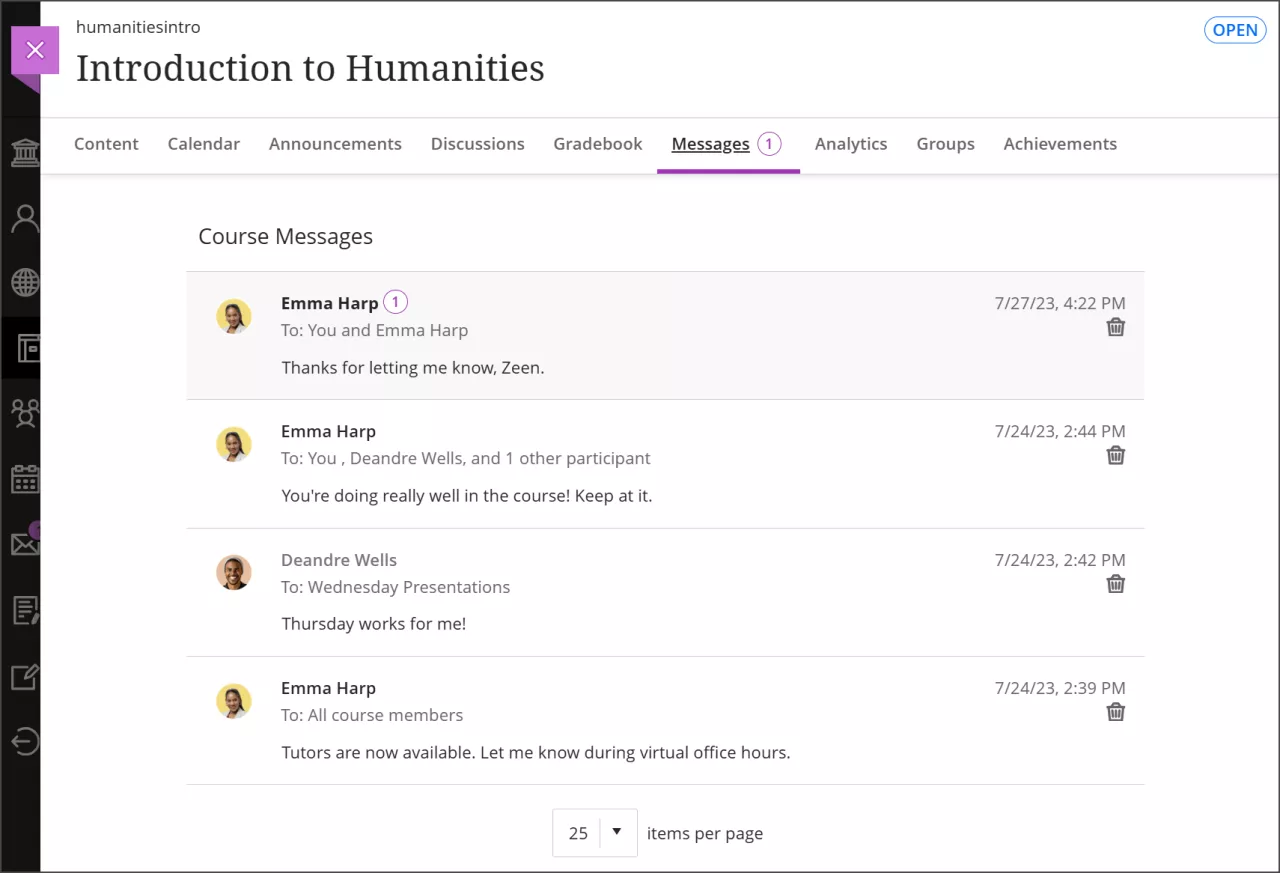
Envie uma mensagem. Se a sua instituição permitir, clique em Nova mensagem para enviar uma mensagem. Enviar para uma pessoa, várias pessoas, um grupo ou para a turma toda.
Defina quantas mensagens por página. Se você tiver muitas mensagens, poderá aumentar o número de mensagens exibidas em uma página.
Excluir uma mensagem. Clique em Excluir para excluir uma mensagem. Se mais respostas forem enviadas, você as receberá. Não é possível editar ou excluir respostas específicas em uma mensagem.
Navegue até outra mensagem. As mensagens são abertas em um painel com todas as respostas. Clique em Exibir mensagens anteriores e em Próxima mensagem na parte superior para ver a mensagem anterior ou a seguinte na lista.
Adicione mais pessoas. Se a sua instituição permitir, ao redigir ou responder a uma mensagem, clique no botão Adicionar participantes para adicionar mais pessoas, a menos que a mensagem tenha sido enviada para toda a turma. Na mensagem seguinte, os destinatários originais veem uma observação informando que você adicionou novas pessoas ou a turma inteira. Os novos destinatários veem a mensagem a partir do ponto em que foram incluídos.
Acompanhar uma conversa. As mensagens são redigidas em linhas de discussão. Se clicar em qualquer lugar em uma mensagem, o painel dessa mensagem exibirá todas as mensagens enviadas e recebidas na conversa. Na página de Mensagens do curso, é exibida a mensagem mais recente de uma linha de discussão. Suas próprias mensagens são indicadas com a palavra (Você) exibida ao lado do seu nome.
Envie uma mensagem
Se a sua instituição permitir, quando você clicar no botão Nova mensagem na página de Mensagens, o painel de Nova mensagem se abrirá.
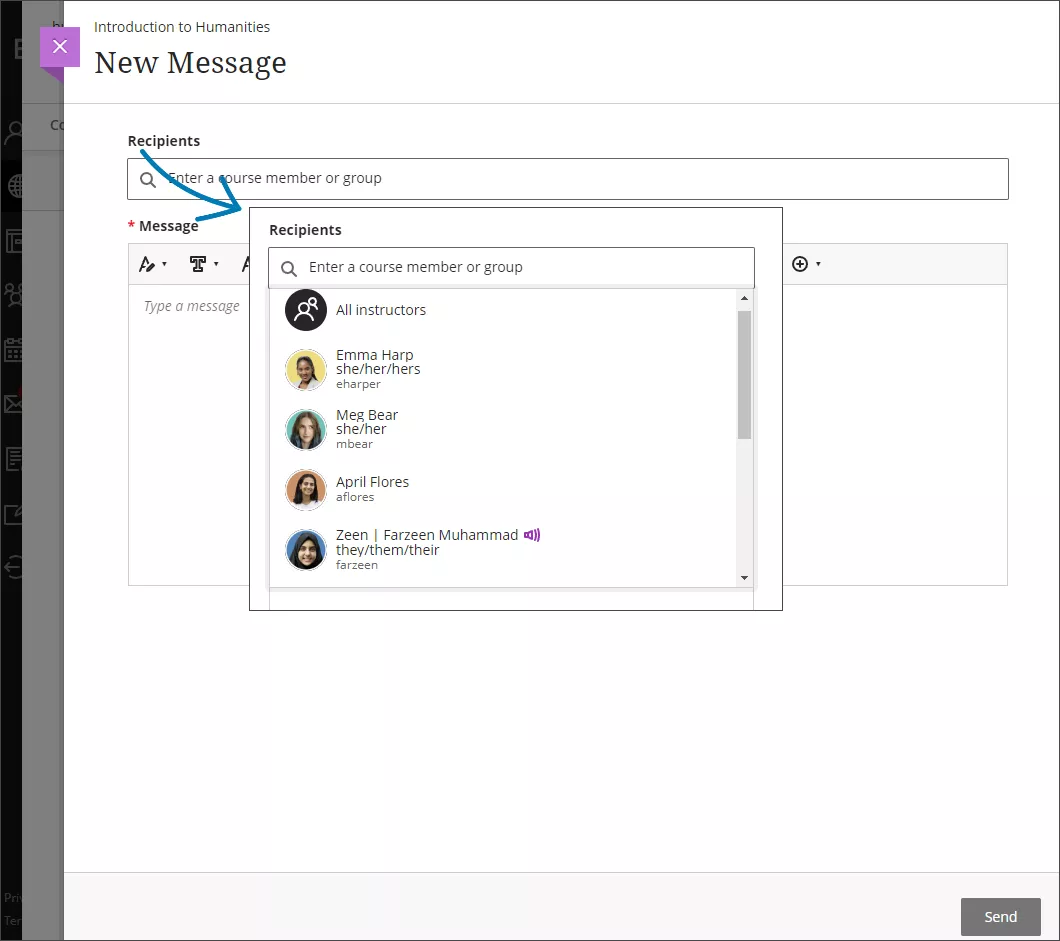
Comece a inserir destinatários. Conforme você digita o texto, os nomes dos destinatários encontrados são exibidos em um menu para facilitar a seleção. Você pode continuar acrescentando quantos nomes quiser ou enviar para toda a turma.
Comece com as informações mais importantes. As mensagens não têm títulos. Os destinatários terão como base a primeira parte da sua mensagem, à medida que escolhem o que querem ler.
Dica
No editor, clique no ícone de adição para ver o menu de opções. Você verá a opção de anexar arquivo. Para utilizar o teclado para acessar a barra de ferramentas do editor, pressione ALT + F10. Em um Mac, pressione Fn + ALT + F10. Use as setas para selecionar uma opção, como uma lista itemizada.
Enviar uma cópia por e-mail. Você pode enviar uma cópia de uma mensagem do curso por e-mail. É mais provável que os membros do curso vejam, leiam e reajam a mensagens do curso se tiverem recebido uma cópia na caixa de entrada. As cópias de e-mail só são entregues se os destinatários tiverem endereços de e-mail válidos nos seus perfis no Blackboard. Se clicar nessa opção, todos os destinatários da mensagem receberão uma cópia por e-mail. Os destinatários podem ver sua mensagem nas suas caixas de entrada de e-mails, mas não poderão enviar um e-mail de resposta.
Adicionar estilos e incluir anexos. A caixa de texto permite ajustar a aparência do texto nas suas mensagens. Você também pode optar por anexar um arquivo ou inserir um link para outras fontes na mensagem, se a instituição tiver habilitado essa opção.
Mensagens somente leitura
Sua instituição pode optar por não permitir que os alunos respondam ou redijam mensagens nos seus cursos. Seus instrutores não controlam essa configuração.
Você pode ser autorizado apenas a ler as mensagens que outras pessoas enviarem, como instrutores e assistentes de ensino. Também não é possível encaminhar as mensagens recebidas.
No status somente leitura, o sinal de adição para adicionar uma mensagem é excluído da página global de Mensagens e da página de Mensagens do curso.
Ao ver uma mensagem específica do curso, você verá uma mensagem na caixa Responder que diz: Não é permitido responder a esta mensagem.